Word怎么纠错:全面指南与实用技巧
在日常办公和学习中,Microsoft Word是我们最常用的文字处理软件之一,即使是最细心的人,在输入大量文本时也难免会出错,幸运的是,Word提供了多种强大的纠错工具,可以帮助我们快速发现并修正这些错误,本文将详细介绍如何使用Word的纠错功能,包括拼写检查、语法检查以及自定义词典等高级功能,让你的文档更加准确无误。
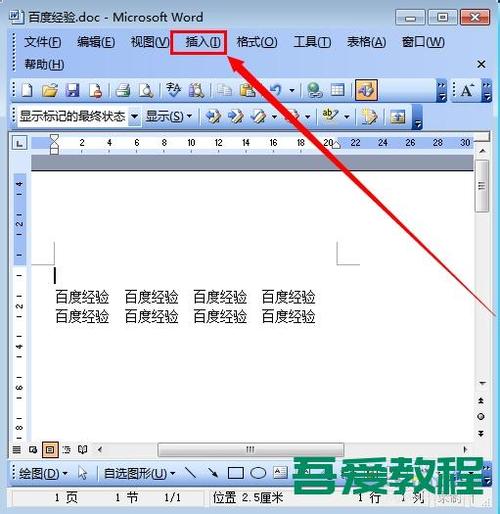
开启自动拼写和语法检查
确保你的Word已经开启了自动拼写和语法检查功能,这是最基本也是最重要的一步,因为它能够在你输入时就实时标记出可能的错误。
1、打开Word,点击左上角的“文件”菜单。
2、选择“选项”,在弹出的对话框中找到“校对”选项卡。
3、确保“键入时检查拼写”和“键入时标记语法错误”两个复选框都被勾选。
4、点击“确定”保存设置。
当你在文档中输入文本时,Word会自动用红色波浪线标出拼写错误,用蓝色波浪线标出语法问题,将鼠标悬停在这些波浪线上,Word还会提供修改建议,非常方便。
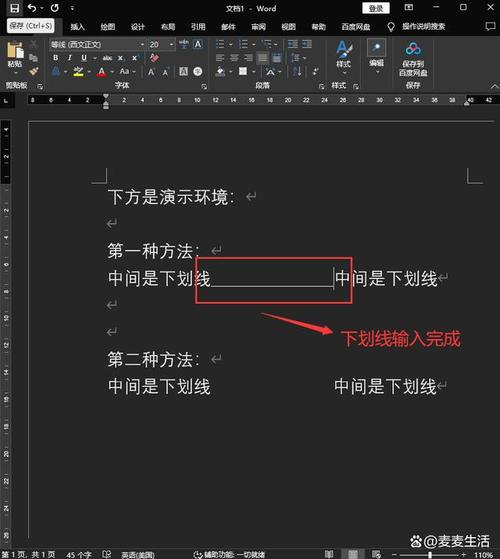
使用拼写和语法检查工具
除了实时检查外,你还可以随时手动运行拼写和语法检查来审查整个文档。
1、点击“审阅”选项卡。
2、在“校对”组中,点击“拼写和语法”按钮(或者按F7键)。
3、Word会开始逐句检查文档中的拼写和语法错误,并在右侧面板中列出具体问题及建议修改方案。
4、根据提示进行相应操作:选择正确的单词替换错误部分,或忽略当前警告继续检查其他内容。
添加自定义词汇至字典
某些专业术语或特定名称可能被误认为是拼写错误,为了避免这种情况发生,我们可以将这些词添加到自定义词典中。
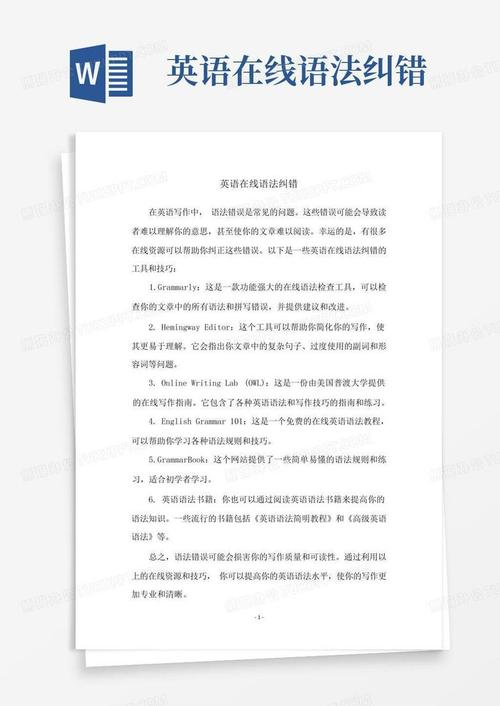
1、同样是在“选项” -> “校对”路径下,这次点击右下角的“自定义词典”。
2、在打开的新窗口里选择“编辑单词列表”。
3、将你需要添加的词汇输入到列表中,每行一个词。
4、保存更改后,这些词就不会再被视为拼写错误了。
利用同义词库丰富表达
为了使文章更加生动有趣,避免重复使用相同词语,可以利用Word内置的同义词库来查找替代词汇。
1、选中想要替换的词语。
2、右键点击选中区域,从上下文菜单中选择“同义词”。
3、浏览出现的同义词列表,找到合适的选项后双击即可完成替换。
高级设置:调整纠错敏感度
对于不同类型的文档(如正式报告 vs 创意写作),我们对错误的容忍度可能会有所不同,合理调整纠错工具的敏感度非常重要。
1、回到之前提到的“校对”选项卡下的设置界面。
2、在这里你可以调整关于格式一致性、样式指南遵循等方面的规则严格程度。
3、根据实际需求适当放宽或收紧标准,让Word更好地服务于你的工作。
通过上述方法,相信你已经掌握了如何有效地利用Word来进行文本纠错,下面提供两个常见问题及其解答,希望能进一步帮助到你!
FAQs
Q1: 如果我不想每次看到那么多红色和蓝色的下划线怎么办?
A1: 如果你觉得屏幕上充满了红色和蓝色的下划线影响到了阅读体验,可以通过暂时关闭拼写和语法检查功能来解决这一问题,只需重复第一步中提到的操作步骤,取消勾选相应的复选框即可,但请注意,这样做意味着你不会得到即时反馈,所以最好只在必要时使用此方法。
Q2: 我怎样才能快速接受所有建议而不一一确认?
A2: 当你完成了一份长文档的编辑工作后,如果想要一次性接受所有由Word提出的修正建议而不用逐个点击确认,可以这样做:首先运行一遍完整的拼写和语法检查;在弹出的结果窗口中点击底部的“全部忽略”按钮旁边的小箭头图标展开更多选项;最后选择“全部接受”,这样就可以瞬间清理掉所有标记啦!
掌握以上技巧后,相信无论是撰写学术论文还是商业报告,你都能更加自信地应对各种挑战,创作出既专业又富有个性的作品,希望这篇指南对你有所帮助!
各位小伙伴们,我刚刚为大家分享了有关word怎么纠错的知识,希望对你们有所帮助。如果您还有其他相关问题需要解决,欢迎随时提出哦!
内容摘自:https://news.huochengrm.cn/cygs/10639.html
